Come bloccare l'unità crittografata BitLocker in Windows 10
Come bloccare l'unità crittografata BitLocker in Windows 10
Windows 10 consente di abilitare BitLocker per rimovibile e azionamenti fissi (partizioni di unità e dispositivi di archiviazione interni). Supporta la protezione con una smart card o una password. Puoi anche fare il viaggio verso sblocca automaticamente quando accedi al tuo account utente. Una volta sbloccata l'unità, il suo contenuto diventa disponibile per la lettura e la scrittura.
Annuncio
BitLocker è stato introdotto per la prima volta in Windows Vista ed esiste ancora in Windows 10. È stato implementato esclusivamente per Windows e non ha supporto ufficiale in sistemi operativi alternativi. BitLocker può utilizzare il Trusted Platform Module (TPM) del tuo PC per archiviare i segreti della chiave di crittografia. Nelle versioni moderne di Windows come Windows 8.1 e Windows 10, BitLocker supporta l'accelerazione hardware crittografia se vengono soddisfatti determinati requisiti (l'unità deve supportarlo, Secure Boot deve essere attivo e molti altri) requisiti). Senza la crittografia hardware, BitLocker passa alla crittografia basata su software, quindi le prestazioni dell'unità subiscono un calo. BitLocker in Windows 10 supporta a
numero di metodi di crittografiae supporta la modifica di un livello di cifratura.
Nota: in Windows 10, Crittografia unità BitLocker è disponibile solo in Pro, Enterprise e Education edizioni. BitLocker può crittografare l'unità di sistema (l'unità su cui è installato Windows) e dischi rigidi interni. Il BitLocker per andare funzione consente di proteggere i file archiviati su a unità rimovibili, come un'unità flash USB. L'utente può configura il metodo di crittografia per BitLocker.
Normalmente, dovresti riavviare Windows 10 per bloccare tutte le unità sbloccate crittografate con BitLocker. Inoltre, potrebbe essere necessario disattivare il unità di sblocco automatico funzione per tenerli bloccati. Windows 10 non include un'opzione GUI per bloccare l'unità. Fortunatamente, puoi bloccare le tue unità protette da BitLocker dalla console. In questo caso non è necessario riavviare.
Per bloccare l'unità crittografata BitLocker in Windows 10,
- Apri un nuovo prompt dei comandi come amministratore (elevato).
- Digita o copia-incolla il seguente comando:
Manage-bde-lock.: -ForceDismount - Sostituto con la lettera di unità effettiva dell'unità che si desidera bloccare. Per esempio:
Manage-bde -lock E: -ForceDismount.
- Hai fatto.
Tu puoi ora controlla lo stato della crittografia BitLocker per l'azionamento.
In alternativa, puoi usare PowerShell.
Blocco sbloccato BitLocker-Unità crittografata in PowerShell
- In alternativa, apri PowerShell come amministratore.
- Digita ed esegui il seguente comando:
Lock-BitLocker-MountPoint ".:" -ForceDismount - Sostituto con la lettera di unità effettiva dell'unità che si desidera bloccare. Per esempio:
Lock-BitLocker -MountPoint "E:" -ForceDismount.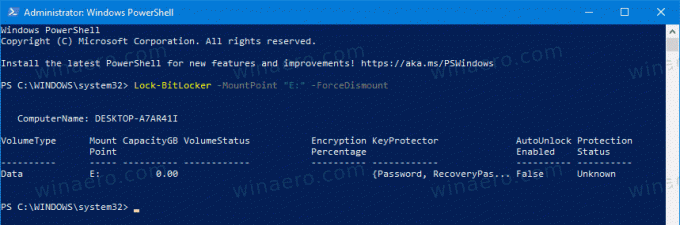
Hai fatto!
Tu puoi ora controlla lo stato della crittografia BitLocker per l'azionamento.
Quello è

